大家好,我是逆水。今天为大家讲解利用Quicksilver硬件渲染器渲染风格化效果。
首先打开场景文件,
接着要设置一下灯光,单击创建,选择灯光,在这里灯光制作也比较简单,主要使用VR灯光进行制作,在场景的两侧,分别创建两盏VR灯光。
并分别设置一下灯光和颜色,和大小的数值。
然后设置完成以后,需要在台灯位置进行创建,在左侧灯光创建一个球型的VR光源,进行设置。
以及一个平面度的VR光源,进行设置。
同样场景右侧的灯光也需要创建VR光源。
这样灯光创建完成以后,接着要设置一下渲染器,我们单击渲染器设置,并且我们看到默认情况下,我们设置的是一个VR的渲染器,我们可以将渲染器进行更改,设置硬件渲染器。
然后设置渲染的参数,我们单击渲染器,找到视觉风格和外观,展开。
然后将它渲染级别设置为墨水,
单击渲染,我们查看墨水的渲染效果。
然后将类型进行切换我们可以切换为彩色墨水,进行渲染。
切换为彩色蜡笔,进行渲染。
那么今天呢,就给大家分享到这里,如果你觉得文章对你有帮助,希望将网站分享给你的朋友。感谢大家支持!


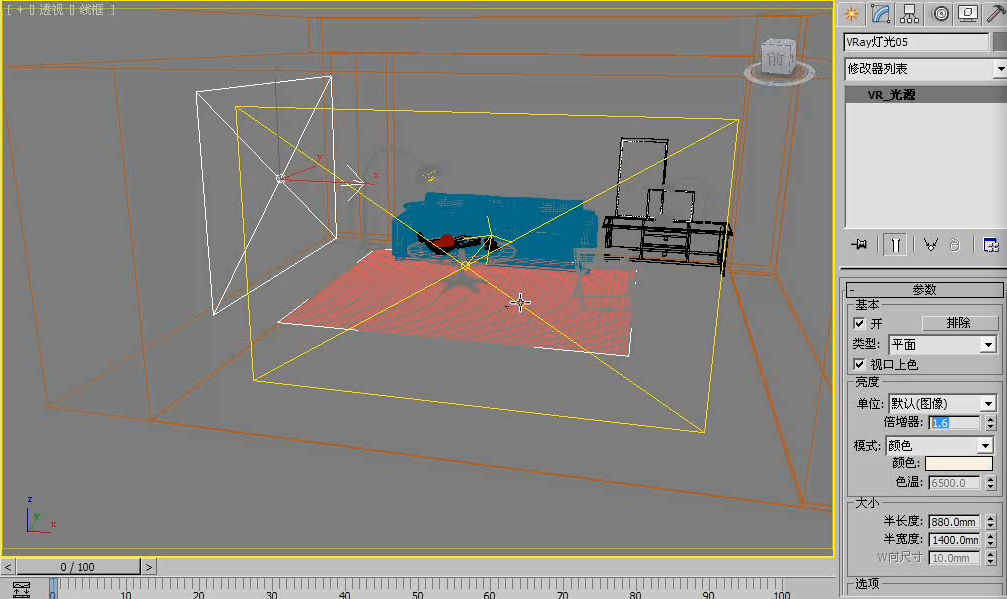




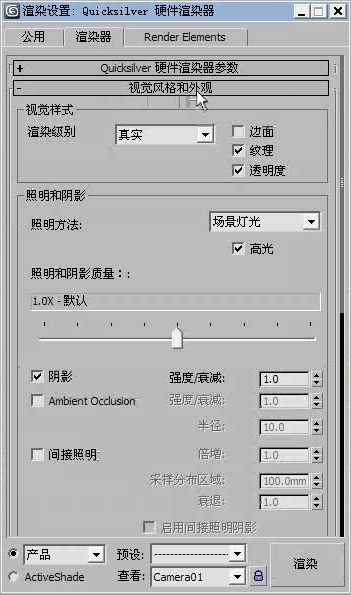
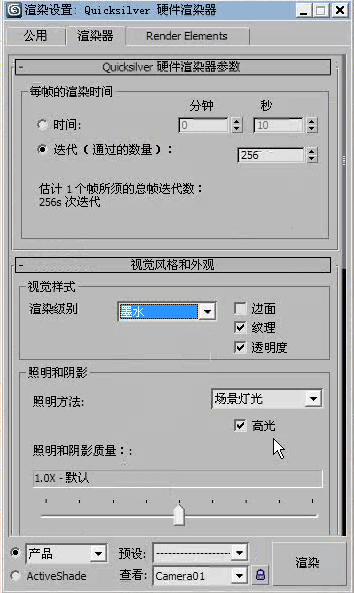
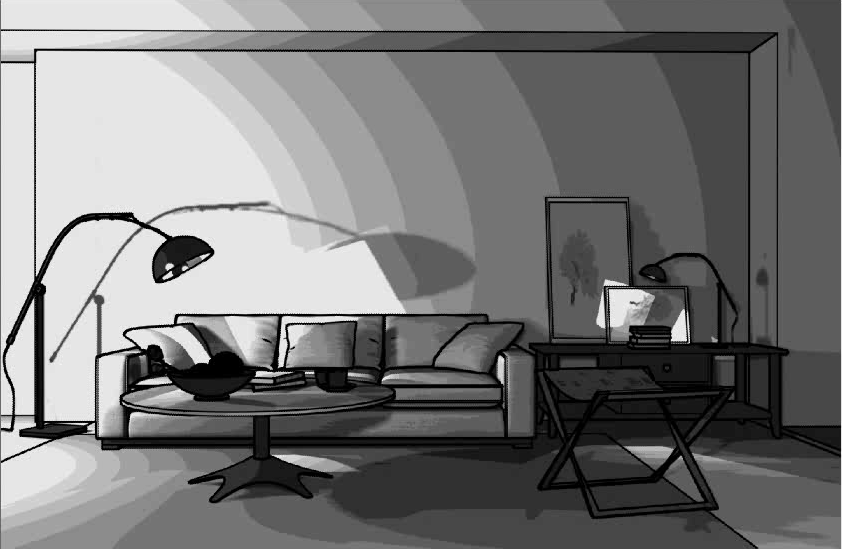

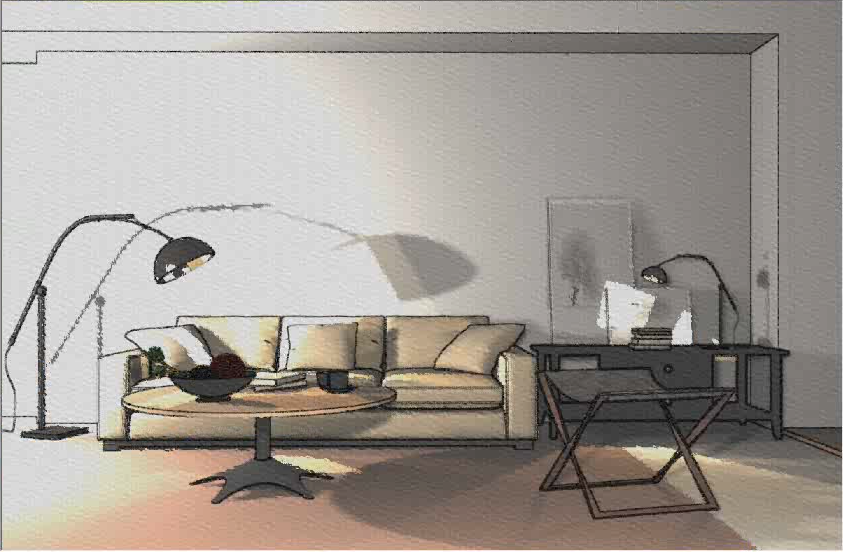






请先 !